Dalam artikel ini, kami akan membimbing anda tentang cara menjalankan imej dalam terminal menggunakan Docker CLI.
Bagaimana untuk Menjalankan Imej Docker di Terminal?
Untuk menjalankan imej Docker dalam terminal, ia dikehendaki memasang Desktop Docker terlebih dahulu pada sistem anda. Ia termasuk kedua-dua versi GUI dan CLI Docker.
Untuk memasang Docker pada Windows, lihat kami yang berkaitan artikel . Selepas itu, mulakan Docker dan tunggu sehingga enjin Docker dihidupkan. Kemudian, laksanakan imej Docker dalam terminal dengan menggunakan arahan yang disenaraikan.
Langkah 1: Buat fail Docker
Pertama, buat Dockerfile mudah yang mempunyai arahan berikut:
- “ DARI ” mentakrifkan imej asas bekas.
- “ WORKDIR ” mentakrifkan laluan kerja kontena atau direktori.
- “ SALINAN ” menyalin fail sumber atau kod ke laluan bekas. Sebagai contoh, kami telah menentukan ' main.go ” fail yang mengandungi program golang mudah.
- “ LARI ” melaksanakan arahan yang disebutkan di bahagian atas bekas.
- “ DEDAHKAN ” memperuntukkan pelabuhan yang mendedahkan kontena.
- “ ENTRYPOINT ” tambah boleh laku untuk bekas:
WORKDIR / pergi / src / aplikasi
SALINAN utama. pergi .
LARI pergi membina - o pelayan web.
DEDAHKAN 8080 : 8080
ENTRYPOINT [ './webserver' ]
Langkah 2: Cipta Imej dalam Docker
Seterusnya, buat imej Docker baharu dengan menggunakan arahan yang disebutkan. Di sini, ' -t ” flag mentakrifkan nama imej atau tag:
> binaan buruh pelabuhan - t golang : alpine .
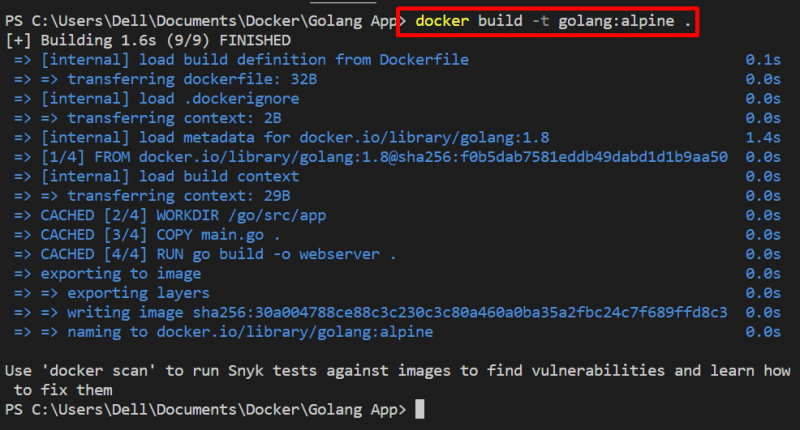
Langkah 3: Jalankan Imej Docker dalam Terminal
Seterusnya, jalankan imej pada terminal Windows. Sebagai contoh, kami menggunakan terminal PowerShell dalam editor kod VS. Laksanakan imej Docker dengan menggunakan ' lari berlabuh ” perintah:
> lari berlabuh - ia - d - hlm 8080 : 8080 golang : alpine
Dalam arahan di atas:
- “ -d ” pilihan buat dan jalankan bekas dalam mod tertanggal.
- “ -hlm ” nyatakan port dedah untuk bekas.
- “ -ia ” ialah gabungan dua pilihan berbeza. ' -i ” jalankan imej secara interaktif dan “ -t ” memperuntukkan terminal TTY-pseudo:

Untuk pengesahan sama ada imej itu dilaksanakan atau tidak, navigasi port terdedah bekas pada hos tempatan:
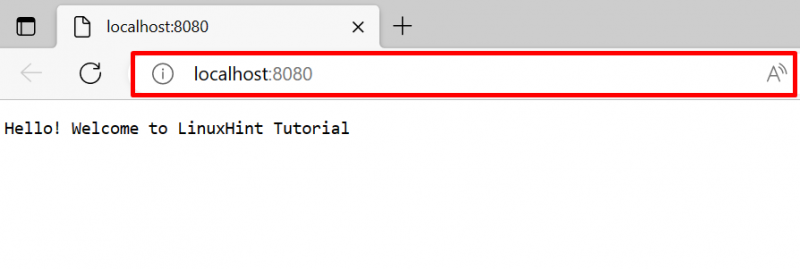
Pilihan Berbeza untuk Perintah 'larian pelabuhan'.
Seperti yang telah kami jelaskan, CLI Docker mempunyai lebih kawalan ke atas komponen Docker. Terdapat pilihan yang berbeza untuk menjalankan imej Docker dengan cara yang berbeza. Untuk tujuan ini, kami telah menyediakan beberapa contoh untuk menjalankan imej dalam terminal dengan pilihan yang berbeza.
Contoh 1: Jalankan Imej dalam Mod Keistimewaan
Laksanakan imej dalam mod Privileged dengan bantuan ' – istimewa ” pilihan. Ini sebenarnya akan membuat dan melaksanakan bekas dengan keistimewaan root:

Contoh 2: Lekapkan Kelantangan Luaran dengan Bekas Semasa Melaksanakan Imej Docker
Untuk menjalankan imej yang mencipta bekas docker baharu mengikut nama dan juga melekapkan volum luaran atau sistem fail dengan bekas, gunakan arahan yang disediakan:
di sini:
- “ –nama ” sedang menyatakan nama bekas.
- “ –gunung ” pilihan melekapkan volum Docker.
- “ sumber ” dan “ sasaran ' ialah pembolehubah yang disokong oleh ' –gunung ” pilihan. Ini digunakan untuk menentukan sumber dan laluan destinasi volum:

Begitulah cara anda boleh menjalankan imej Docker dalam terminal.
Kesimpulan
Untuk menjalankan imej Docker pada terminal, pertama, buat fail Docker yang mudah dan laksanakannya melalui ' binaan buruh pelabuhan ” perintah. Perintah ini akan menghasilkan imej Docker baharu. Selepas itu, jalankan imej dengan menggunakan ' docker run ” perintah. Tulisan ini telah menunjukkan cara menjalankan imej dalam terminal.